转自https://www.cnblogs.com/lixipeng/p/11141201.html
搭建好自己的虚拟机,这个没啥可说的

选择对应的虚拟机,点击设置,选择网络
链接方式选择:桥接网卡
界面名称:根据自己的网络链接方式选择对应的网络
自己的机器是Wi-Fi的选择Wi-Fi
机器是普通网线的选择以太网
然后保存,进入虚拟机
cd /etc/sysconfig/network-scripts/
ls
vi ifcfg-enp0s3
这里这个网络文件每个人的机器不同,会生成不同的文件后缀名称,找前面是ifcfg-开头的
将ONBOOT改为ONBOOT=yes
保存修改

重启网络
service network restart(centos8重启网络命令为:nmcli c reload)
然后查看虚拟机的ip地址
ip addr
其中192.168.0.102 就是这台虚拟机的ip地址,我们可以在本机通过ip地址对其进行访问

防火墙和对应的端口(默认所有的端口都关闭的)
查看防火墙状态命令
systemctl status firewalld.service
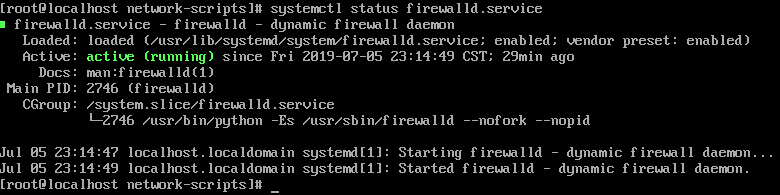
可以看到防火墙是开启的状态
再来查看开启的端口命令
sudo firewall-cmd --list-all

该处的port为空,就是没有开启任何端口
我们添加一个http的80端口进去
sudo firewall-cmd --add-port=80/tcp --permanent
sudo firewall-cmd --add-service=http --permanent


重启防火墙,使其配置生效
sudo firewall-cmd --reload

再次查看防火墙端口信息,可以看出端口多了80 tcp的端口
sudo firewall-cmd --list-all

6.试一下在上面发布一个静态的网站(参考https://blog.csdn.net/solinger/article/details/85322723)感谢
先安装apache服务器(httpd 就是apache)
yum install httpd
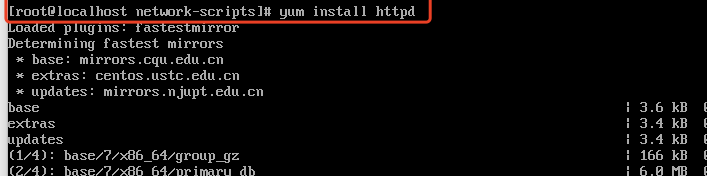
等待安装完成,里面的选项都选y,再使用https://blog.csdn.net/solinger/article/details/85322723 的方法创建一个index.html页面(apache 会默认检索使用这个页面)也可以自己创建好index.html页面放进去,然后启动httpd服务
在局域网其他机器上进行访问
cd /var/www/html
echo ‘hello lxp’>index.html
sudo service httpd start
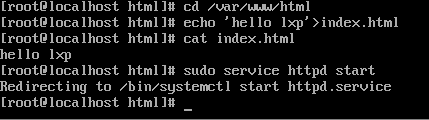
然后我们就能在局域网内的其他机器上访问虚拟机(192.168.0.102)的网页了
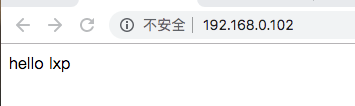





















 4488
4488











 被折叠的 条评论
为什么被折叠?
被折叠的 条评论
为什么被折叠?








